La gestión de imágenes en WordPress es crucial para garantizar un sitio web que funcione bien y sea visualmente atractivo. Un aspecto clave de esto es comprender y optimizar el tamaño de las imágenes. Desde el manejo de los tamaños de imagen predeterminados de WordPress hasta la creación de nuevos tamaños de imagen personalizados, saber cómo ajustar y administrar sus imágenes mantendrá su sitio funcionando sin problemas y con un aspecto profesional.
En esta guía, cubriremos todo lo que necesita saber sobre el manejo de imágenes de WordPress, incluido cómo modificar los tamaños de imagen predeterminados, crear dimensiones personalizadas, regenerar miniaturas y optimizar sus imágenes tanto para el rendimiento como para el SEO. Profundicemos en los detalles de trabajar con imágenes en WordPress y cómo asegurarnos de que estén optimizadas para obtener los mejores resultados.
Comprender los tamaños de las imágenes de WordPress
Cuando subes imágenes a tu biblioteca multimedia de WordPress, WordPress genera automáticamente varios tamaños de imagen diferentes para cada imagen destacada. Esta funcionalidad permite que su sitio tenga el tamaño más adecuado en función del contexto en el que se muestra la imagen, lo que mejora tanto el rendimiento como la apariencia.
¿Cuáles son los tamaños de imagen predeterminados de WordPress?
De forma predeterminada, WordPress crea los siguientes tamaños de imagen cada vez que subes una imagen:
- Tamaño de la miniatura: 150×150 píxeles
- Tamaño mediano: 300×300 píxeles
- Tamaño grande: 1024×1024 píxeles
- Tamaño completo: La imagen original cargada
Estos tamaños de imagen predeterminados se utilizan en varios lugares del sitio, como en imágenes destacadas, galerías y miniaturas de publicaciones. Estas dimensiones ayudan a WordPress a mostrar las imágenes correctamente, pero pueden modificarse en función de sus necesidades específicas, ya sea por razones estéticas o de rendimiento. Ajustar estos tamaños es sencillo y garantiza una mejor coherencia en todo el contenido.
Por qué son importantes los tamaños de imagen predeterminados
Cada tamaño de imagen predeterminado de WordPress juega un papel en la forma en que se muestran las imágenes en diferentes partes de su sitio web:
- El tamaño de la miniatura se utiliza en galerías o áreas de widgets.
- El tamaño mediano funciona bien para las imágenes en el contenido dentro de las publicaciones de blog.
- El tamaño grande se puede utilizar para imágenes de ancho completo.
- El tamaño completo garantiza que pueda mostrar la imagen original sin alteraciones cuando sea necesario.
Estos tamaños predefinidos ayudan a mantener una apariencia coherente y mejoran la velocidad del sitio web al ofrecer la dimensión de tamaño de imagen más adecuada para el contexto en el que se muestra.
Cómo cambiar el tamaño de las imágenes de WordPress
Para cambiar los tamaños de imagen predeterminados de WordPress, sigue estos pasos:
- Inicia sesión en tu panel de control de WordPress.
- Vaya a Configuración > medios.
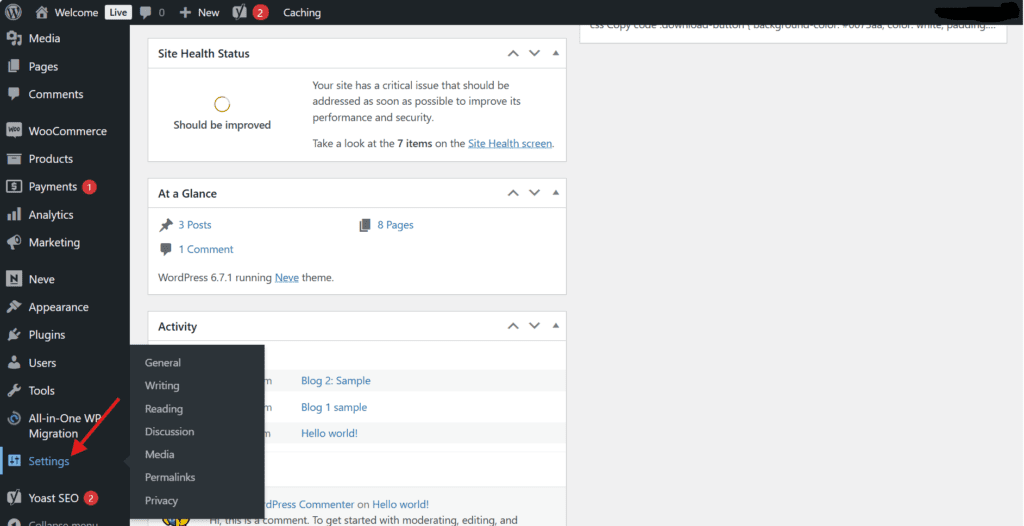
- Aquí encontrarás la configuración para el tamaño de la miniatura, el tamaño mediano y el tamaño grande. Ajuste estas dimensiones según sea necesario.
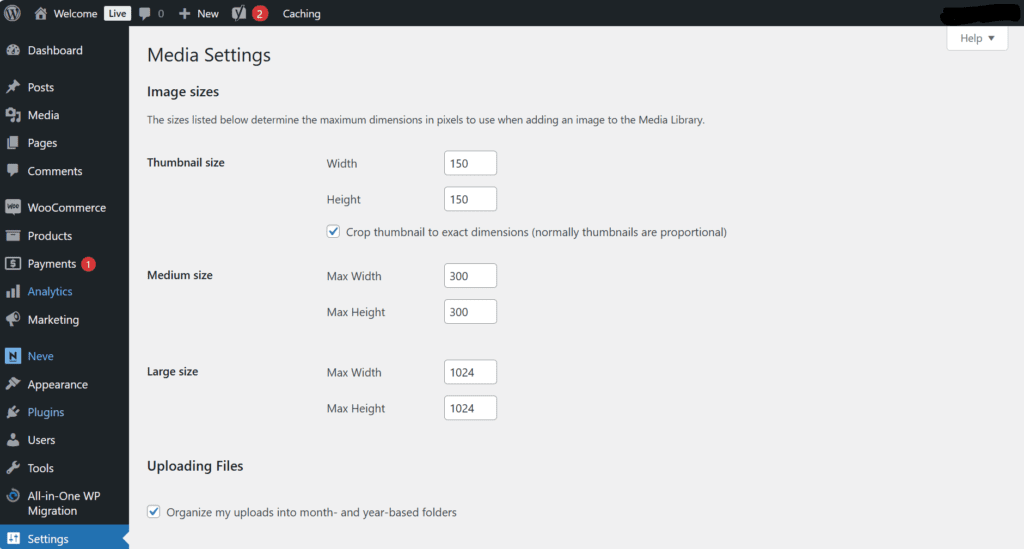
- Una vez hecho esto, haga clic en Guardar cambios.
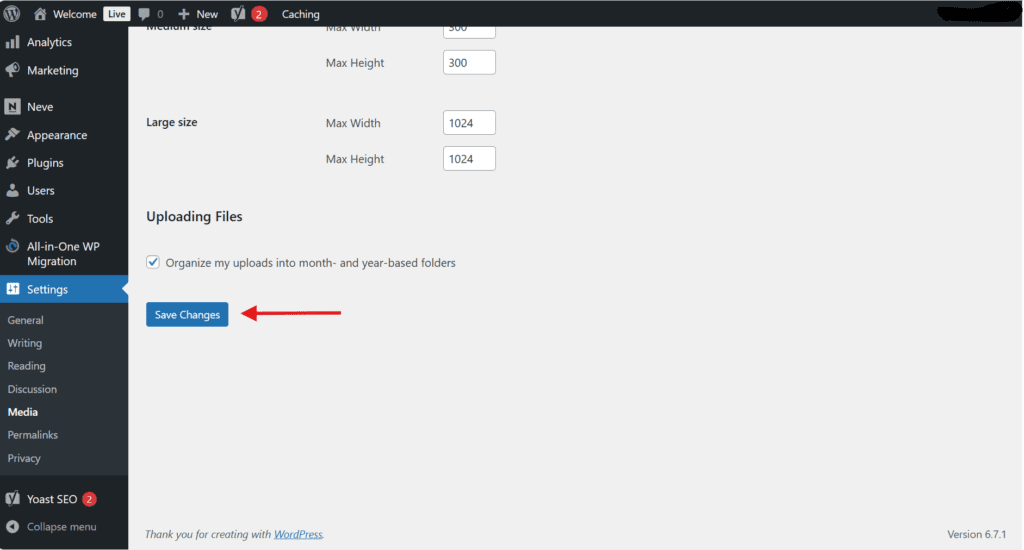
Es importante tener en cuenta que la modificación de esta configuración solo afecta a las cargas futuras. Si desea aplicar los cambios a las imágenes que se cargaron anteriormente, deberá volver a generar miniaturas, lo que explicaremos más adelante. Ajustar el tamaño de imagen predeterminado ayuda a mantener la uniformidad, especialmente cuando se trata de varios tipos de imágenes, como imágenes destacadas o elementos visuales de publicaciones de blog.
Adición de tamaños de imagen personalizados
¿Por qué utilizar tamaños de imagen personalizados?
Es posible que los tamaños de imagen predeterminados no satisfagan las necesidades de todos los sitios web. Hay casos en los que es posible que necesites tamaños de imagen personalizados, por ejemplo, para un control deslizante, una galería o diseños de publicaciones específicos. Las dimensiones personalizadas pueden ayudar a optimizar el rendimiento del sitio, garantizar un diseño responsivo y brindarle un mejor control sobre cómo aparecen sus imágenes en diferentes dispositivos y contextos.
Cómo agregar tamaños de imagen personalizados
Puedes añadir un tamaño de imagen personalizado modificando el archivo de functions.php de tu tema. A continuación, te explicamos cómo hacerlo:
- Ve a Apariencia > Editor de temas en tu panel de control de WordPress.
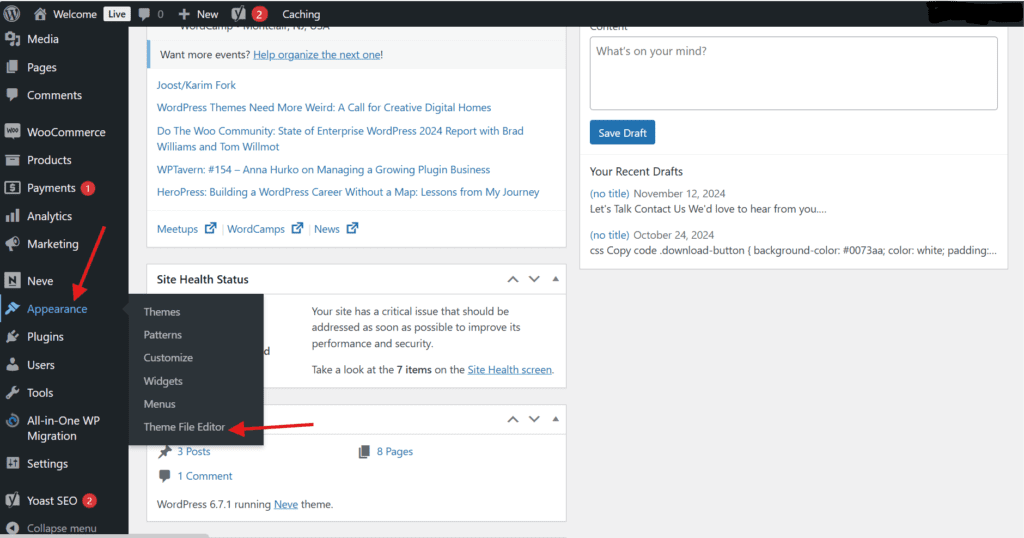
- Abra el archivo functions.php.
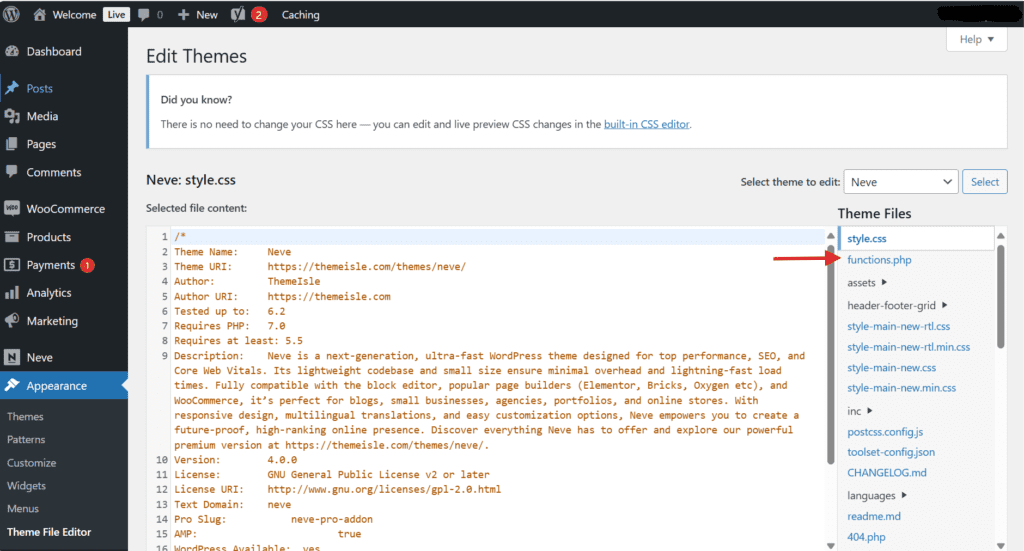
3. Agregue el siguiente código para crear un nuevo tamaño de imagen personalizado:
add_image_size( 'custom-size-name', 800, 600, true );
En este código:
- ‘custom-size-name’ es el identificador único de su nueva talla.
- 800 es el ancho y 600 es la altura.
- true garantiza que la imagen se recorte exactamente a esas dimensiones.
Después de guardar el archivo, WordPress creará nuevas imágenes de este tamaño cada vez que subas una imagen. Para mostrar este tamaño de imagen personalizado en tu tema, utiliza:
the_post_thumbnail( 'custom-size-name' );
Tamaños de imagen personalizados para usos específicos
Es posible que desee tamaños de imagen personalizados para fines específicos, como:
- Imágenes destacadas: Un tamaño de alrededor de 1200×630 píxeles funciona bien para publicaciones de blog y también es ideal para compartir en las redes sociales.
- Imágenes del logotipo: Los logotipos suelen tener un tamaño superior de 200 x 100 píxeles, lo que garantiza la claridad sin ser demasiado grandes.
- Imágenes de fondo: Los fondos de pantalla completa deben tener al menos 1920 x 1080 píxeles para mayor nitidez en pantallas grandes.
El uso de estos tamaños de imagen personalizados mejora tanto el rendimiento como la experiencia del usuario al reducir el volumen innecesario de imágenes y mantener una apariencia de alta calidad.
Regeneración de miniaturas y tamaño de imagen personalizado
Por qué es necesario regenerar las miniaturas
Cuando cambias los tamaños de imagen predeterminados o agregas nuevos tamaños de imagen personalizados, WordPress no cambia automáticamente el tamaño de las imágenes que ya se han cargado. Para aplicar las nuevas dimensiones de la imagen a las imágenes existentes, debe volver a generar las miniaturas.
Cómo regenerar miniaturas
La forma más fácil de regenerar miniaturas es mediante el uso del complemento Regenerar miniaturas. A continuación te explicamos cómo hacerlo:
- Vaya a complementos, agregue un nuevo complemento y, a continuación, instale y active el complemento Regenerar miniaturas.
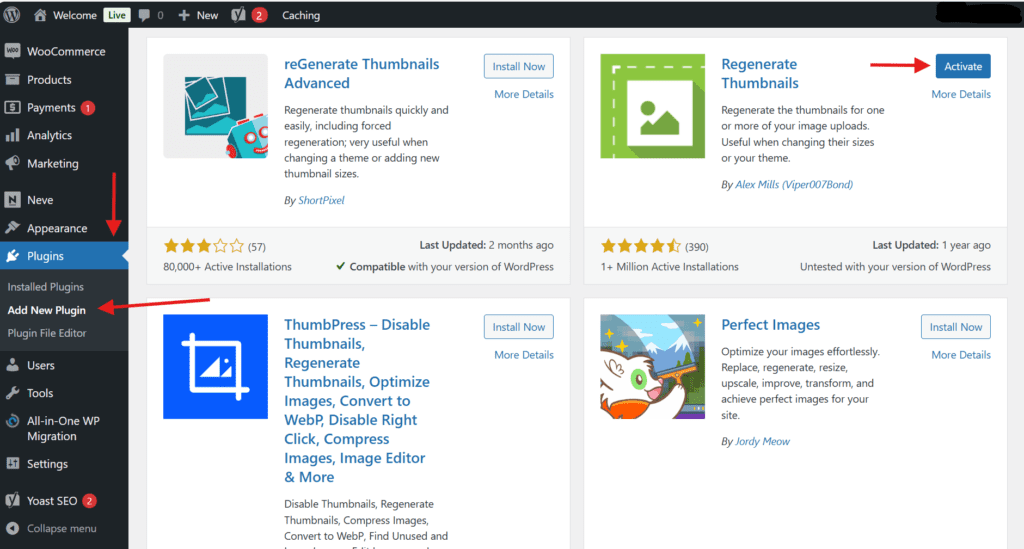
- Vaya a Tools > Regenerate Thumbnails.
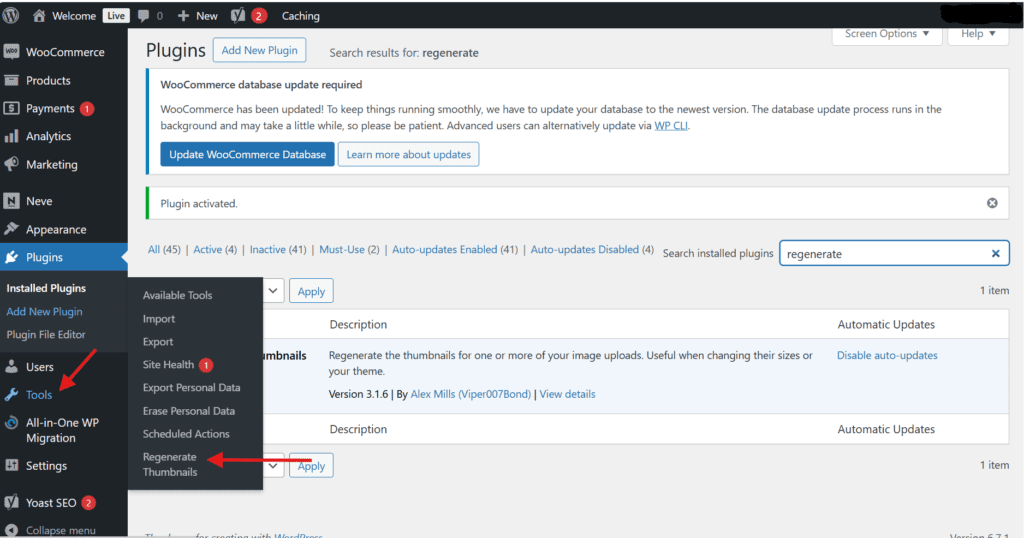
- Haga clic en Regenerar miniaturas para todos los archivos adjuntos para cambiar el tamaño de las imágenes existentes de acuerdo con los nuevos tamaños.
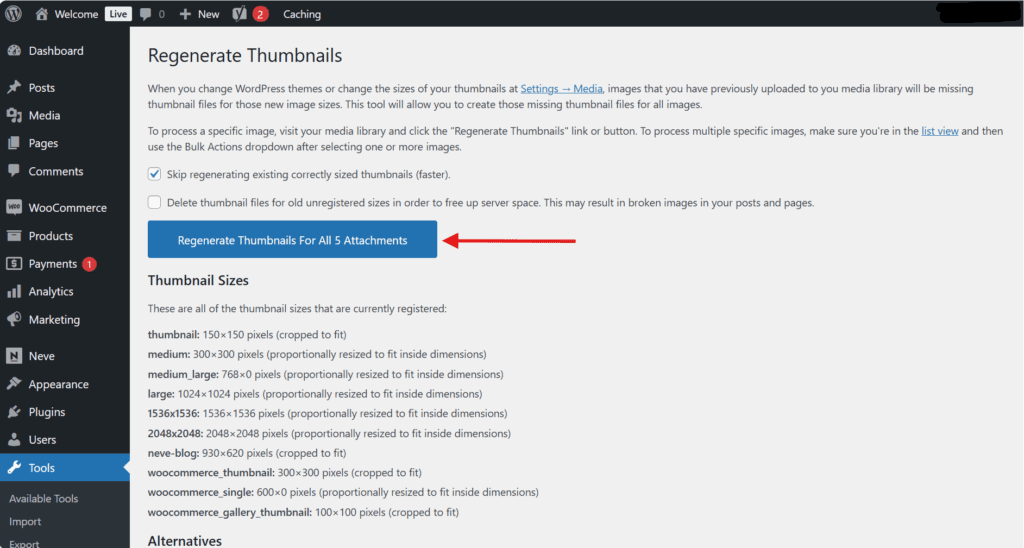
Este paso es crucial para garantizar que todas las imágenes de tu sitio cambien de tamaño de acuerdo con la configuración actualizada, especialmente si has añadido tamaños de imagen personalizados para nuevos diseños o necesidades de diseño.
Método manual para regenerar miniaturas
Si prefieres no usar un plugin, también puedes regenerar las miniaturas manualmente usando WP-CLI, una herramienta de línea de comandos. El comando es:
wp media regenerate
Este método es ideal para usuarios familiarizados con WP-CLI, ya que les permite actualizar todas las imágenes para reflejar nuevos tamaños de imagen sin instalar complementos adicionales.
Elegir los mejores formatos de imagen para WordPress
Seleccionar el formato correcto para tus imágenes de WordPress es importante para optimizar tanto la calidad de la imagen como el rendimiento del sitio. A continuación, se muestra una descripción general de los formatos de archivo de imagen más utilizados:
- JPEG: Lo mejor para fotos e imágenes con muchos colores, ya que ofrece un buen equilibrio entre calidad y tamaño de archivo.
- PNG: Ideal para imágenes que requieren transparencia, como logotipos o iconos.
- GIF: Adecuado para animaciones simples o imágenes con pocos colores.
- WebP: Un formato más nuevo que ofrece una alta compresión con una pérdida mínima de calidad, aunque no todos los navegadores lo admiten.
Elegir el formato adecuado garantiza que sus imágenes se carguen rápidamente sin sacrificar la calidad, especialmente cuando se muestran imágenes destacadas y otros elementos visuales importantes en su sitio.
Optimización del tamaño de las imágenes para mejorar el rendimiento
¿Por qué es importante la optimización de imágenes?
La optimización del tamaño de las imágenes es crucial para reducir el tamaño de los archivos y mejorar los tiempos de carga, lo que afecta directamente al rendimiento de tu sitio y a la experiencia del usuario. Las imágenes grandes y sin comprimir pueden ralentizar la velocidad de carga de la página, lo que afecta negativamente tanto al SEO como a la retención de usuarios.
Cómo optimizar las imágenes
Para optimizar tus imágenes de WordPress, sigue estas prácticas recomendadas:
- Comprimir las imágenes antes de subirlas: Utilice herramientas como TinyPNG o JPEG-Optimizer para reducir el tamaño del archivo sin perder calidad.
- Utilice complementos de optimización de imágenes: Plugins como Smush o ShortPixel pueden comprimir automáticamente las imágenes al subirlas, lo que garantiza que estén correctamente optimizadas para la web.
- Cambie el tamaño de las imágenes de forma adecuada: Evite subir imágenes de gran tamaño. Si tu publicación requiere una imagen de solo 800 píxeles de ancho, no subas imágenes de 2000 píxeles de ancho.
Siguiendo estos pasos, optimizarás el tamaño de las imágenes en tu sitio de WordPress, lo que garantiza tiempos de carga más rápidos y un mejor rendimiento general.
Tamaños de imagen recomendados para diferentes secciones de WordPress
Elegir el tamaño de imagen correcto para varias partes de tu sitio es esencial para mantener un aspecto pulido.
- Publicaciones de blog: Las imágenes incrustadas en las publicaciones de blog generalmente deben tener entre 600 y 800 píxeles de ancho.
- Imágenes destacadas: Como se mencionó anteriormente, un tamaño de 1200×630 píxeles funciona bien para la mayoría de las imágenes destacadas.
- Imágenes del logotipo: Los logotipos suelen ser mejores en torno a los 200×100 píxeles.
- Compartir en redes sociales: Para garantizar que las imágenes se muestren correctamente cuando se compartan en las redes sociales, mantenga una relación de 16:9, con dimensiones de alrededor de 1200×630 píxeles.
- Galerías y deslizadores: Para galerías o controles deslizantes de ancho completo, las imágenes deben tener al menos 1000-1200 píxeles de ancho para una visualización de alta calidad.
Estos tamaños de imagen recomendados ayudan a garantizar una apariencia consistente y profesional en todo tu sitio de WordPress.
Optimización de imágenes de WordPress para SEO
Mejores prácticas de SEO para imágenes
Optimizar tus imágenes para el SEO es tan importante como comprimirlas y cambiar su tamaño para mejorar su rendimiento. A continuación, te explicamos cómo puedes mejorar el SEO de tu imagen de WordPress:
- Usar texto alternativo: Añade siempre texto alternativo descriptivo a tus imágenes. Esto ayuda a los motores de búsqueda a comprender qué es la imagen y también mejora la accesibilidad para los usuarios con discapacidad visual.
- Añade títulos de imagen relevantes: Incluir títulos descriptivos y ricos en palabras clave para sus imágenes mejora aún más su valor SEO.
- Optimizar los nombres de los archivos: En lugar de usar nombres de archivo predeterminados como «IMG_1234.jpg», cambia el nombre de tus imágenes a algo descriptivo, como «best-wordpress-image-sizes.jpg».
Seguir estas prácticas ayuda a que tus imágenes contribuyan a los esfuerzos generales de SEO de tu sitio, asegurando que estén optimizadas para los motores de búsqueda.
Reflexiones finales
Optimizar el tamaño de las imágenes de WordPress es vital para mantener un sitio web rápido, visualmente atractivo y compatible con SEO. Desde la comprensión y modificación de los tamaños de imagen predeterminados hasta la creación de tamaños de imagen personalizados adaptados a las necesidades de su sitio, la gestión adecuada de las imágenes es crucial para mejorar el rendimiento del sitio y la experiencia del usuario.
Si sigues las mejores prácticas descritas en esta guía, como la regeneración de miniaturas, la elección del formato de imagen correcto y la optimización de tus imágenes para el SEO, puedes asegurarte de que tu sitio de WordPress sea eficiente, receptivo y esté listo para impresionar.
Preguntas frecuentes
Los tamaños de imagen predeterminados de WordPress incluyen:
Miniatura: 150×150 píxeles
Medio: 300×300 píxeles
Grande: 1024×1024 píxeles
Tamaño completo: el tamaño original de la imagen cargada
Estos tamaños se pueden personalizar en la configuración de medios.
Para cambiar los tamaños de imagen predeterminados, ve a Configuración > Medios en tu panel de control de WordPress, ajusta las dimensiones y guarda los cambios. En el caso de las imágenes existentes, deberá volver a generar las miniaturas.
Para agregar un tamaño de imagen personalizado, modifique el archivo functions.php de su tema usando la función add_image_size(). Especifique las dimensiones personalizadas y use el tamaño en los archivos de plantilla de su tema.
JPEG es mejor para fotos, PNG para imágenes que requieren transparencia y WebP para imágenes comprimidas con una pérdida de calidad mínima. El formato correcto depende del tipo de imagen y de los requisitos de tu sitio.
Cuando cambias el tamaño de las imágenes o añades tamaños personalizados, WordPress no actualiza automáticamente las imágenes existentes. La regeneración de miniaturas garantiza que todas las imágenes de tu sitio se ajusten a la nueva configuración.
Optimice las imágenes para el SEO agregando texto alternativo descriptivo, utilizando nombres de archivo ricos en palabras clave y asegurándose de que las imágenes cambien de tamaño y se compriman para mejorar la velocidad de carga de la página.
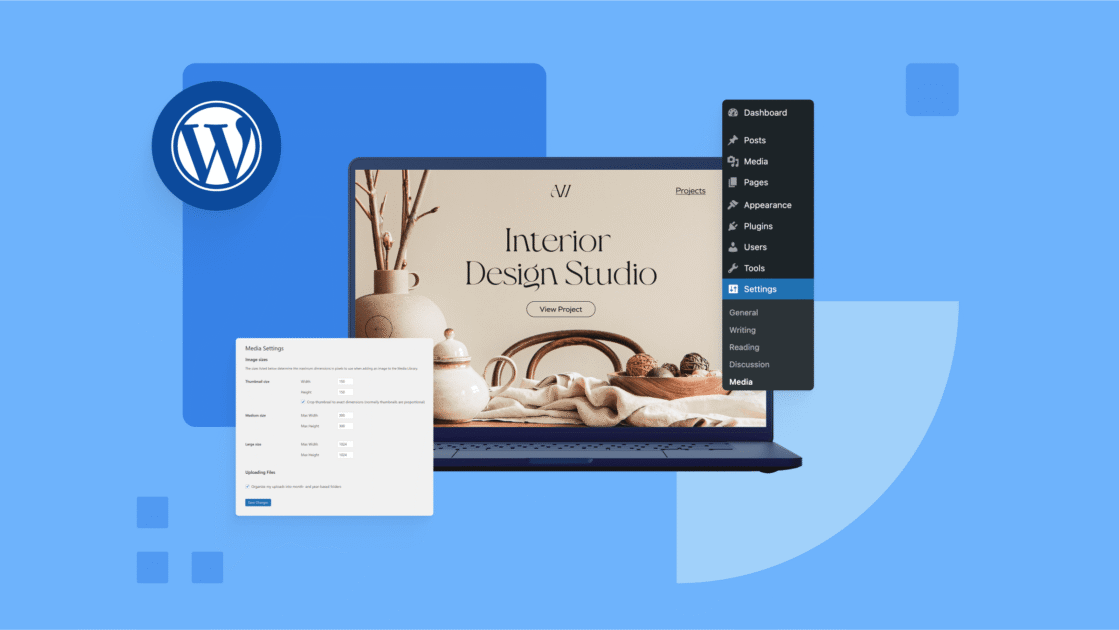


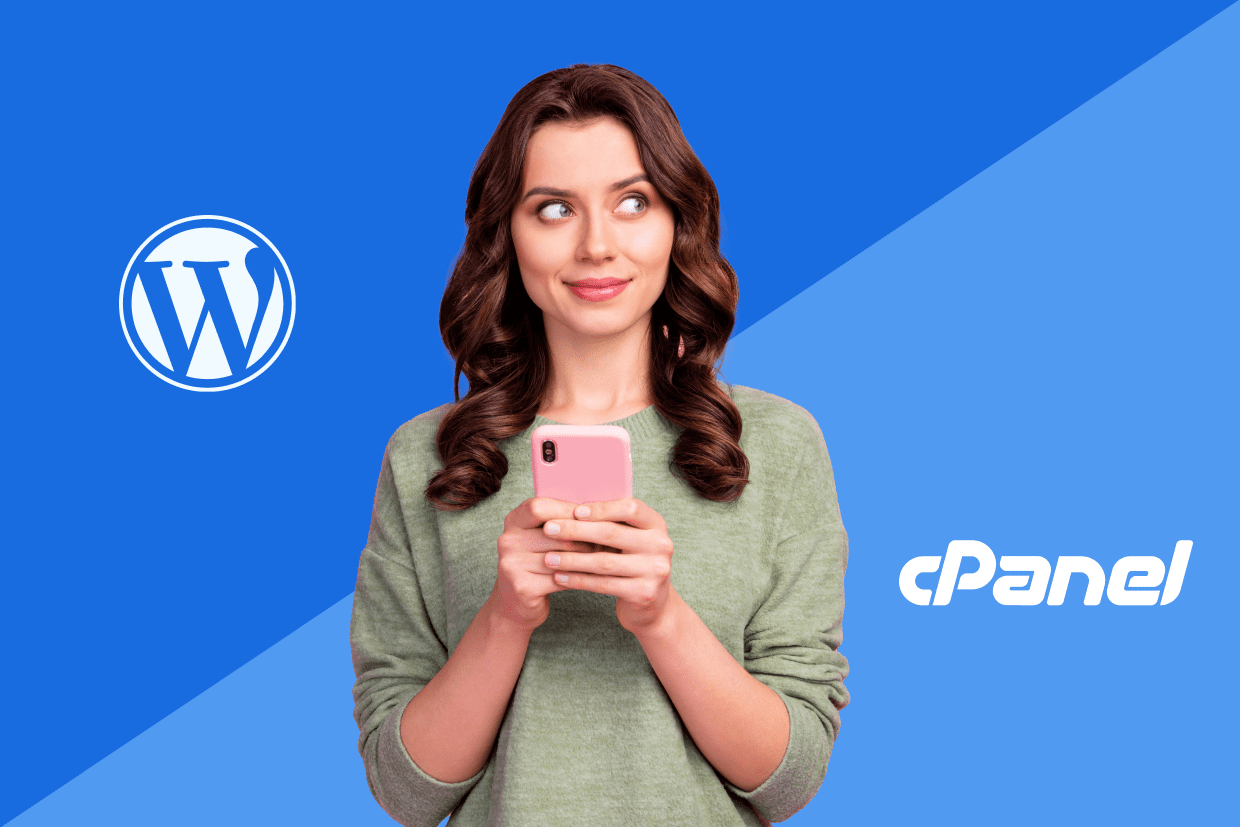
Escriba un comentario